يسمح Windows 11 Build 23466 (Dev) بفك تجميع أزرار شريط المهام والنسخ الاحتياطي لتطبيقاتك وتحديث الرموز التعبيرية والمزيد
يتلقى المطلعون على قناة Dev نظام Windows 11 Build 23466 الذي يأتي مع عدد كبير من التغييرات. هناك ما أعلن في وقت سابق ميزة Dev Drive، والقدرة على فك تجميع أزرار شريط المهام وإظهار تسمياتها ، والقدرة على النسخ الاحتياطي واستعادة تطبيقات Store الخاصة بك إلى السحابة ، والعديد من التغييرات الأخرى.
إعلان
ما الجديد في Windows 11 Build 23466 (Dev)
ديف درايف
Dev Drive هي ميزة جديدة في Windows 11 مصممة لتحسين أداء أعباء عمل المطورين الرئيسيين. باستخدامه ، يمكنك إنشاء قسم منفصل على محرك الأقراص الثابتة الخاص بك والذي سيستخدم نظام الملفات المرنة (ReFS) ، والذي يوفر أداءً وأمانًا أفضل. تم تصميم الميزة لتلبية احتياجات المطورين لاستضافة الكود المصدري للمشروع ، ومجلدات العمل ، وذاكرة التخزين المؤقت للحزمة. لم يتم تصميمه لأحمال عمل المستهلك النموذجية ، سواء كان ذلك لتخزين المستندات وتثبيت التطبيقات وما إلى ذلك.
يمكنك إنشاء قسم Dev Drive من مساحة خالية على القرص الخاص بك أو استخدام الأقراص الثابتة الافتراضية VHD / VHDX. للقيام بذلك ، انتقل إلى "الإعدادات" -> "النظام" -> "التخزين" -> "إعدادات التخزين المتقدمة" -> "الأقراص ووحدات التخزين" أو استخدم سطر الأوامر. يجب ألا تقل مساحة قسم Dev Drive عن 50 جيجابايت. يوصى أيضًا بأكثر من 8 غيغابايت من ذاكرة الوصول العشوائي. المزيد من التفاصيل هنا.
يحتوي Microsoft Defender Antivirus على وضع أداء جديد مصمم لتقليل التأثير على أعباء عمل المطور في Dev Drive.
تحسينات النسخ الاحتياطي والاسترداد
تختبر Microsoft خيارات النسخ الاحتياطي والاستعادة الجديدة لإعدادات النظام لتسهيل الانتقال إلى كمبيوتر شخصي جديد ومساعدة المطورين على الاحتفاظ بالعملاء. الهدف من التغييرات هو تزويد المستخدمين بسطح مكتب مألوف بحيث يمكنك العودة إلى العمل على جهاز آخر في غضون دقائق.
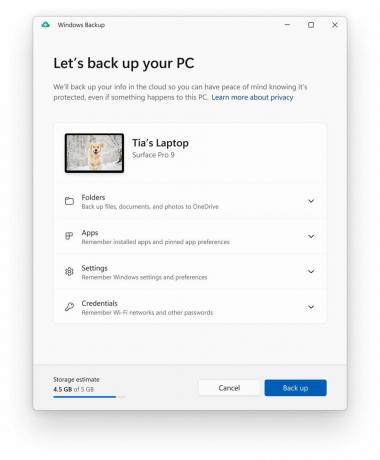
- تطبيق Windows Backup هو تطبيق جديد يتيح لك إجراء نسخ احتياطي سريع لجهاز الكمبيوتر الخاص بك استعدادًا للانتقال إلى جهاز آخر.
- تثبيت التطبيقات - سيتم تثبيت تطبيقات Microsoft Store من جهاز الكمبيوتر السابق في نفس الأماكن التي كانت عليها سابقًا. ينطبق هذا على كل من شريط المهام وقائمة ابدأ.
- الإعدادات - ستتم استعادة الإعدادات من جهاز الكمبيوتر السابق إلى جهازك الجديد حتى تتمكن من العودة إلى العمل بشكل أسرع.
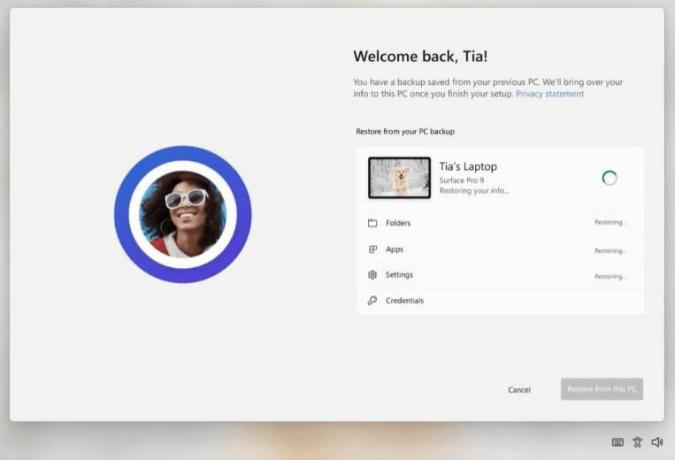
بعد إنشاء نسخة احتياطية ، إما باستخدام تطبيق Windows Backup الجديد أو ضمن الحسابات -> Windows Backup ، يمكنك تجربته ميزة الاستعادة أثناء الإعداد الأولي لنظام التشغيل Windows 11 (OOBE) على جهاز كمبيوتر شخصي جديد أو بعد إعادة ضبط إعدادات المصنع على جهازك الحالي جهاز.
لاحظ أن النسخ الاحتياطي لتطبيقات سطح المكتب (Win32) من Microsoft Store وتطبيقات Android غير مدعوم في هذا الإصدار. كما أن النسخ الاحتياطي لحسابات العمل والمدرسة غير مدعوم.
تجارب جديدة لتأليف النص في الوصول الصوتي
لتسهيل إنشاء النصوص من خلال الأوامر الصوتية ، تمت إضافة ميزتين جديدتين.
يسمح أمر "التصحيح" للمستخدمين بتصحيح الكلمات التي تم التعرف عليها بشكل غير صحيح. من الممكن الآن تصحيح جزء معين من النص أو آخر نص تم إملاؤه بقول "صحيح [النص]" أو "تصحيح ذلك".
ستظهر قائمة منسدلة ، مُشار إليها بالأرقام ، مع خيارات التصحيح. لتحديد خيار ، قل "انقر [الرقم]". بالإضافة إلى ذلك ، يمكن للمستخدمين إملاء النص الصحيح بقول "تهجئة".

يمكن للمستخدمين استخدام الأمرين "تهجئة" أو "تهجئة" لإملاء التهجئة الصحيحة للكلمات غير القياسية ، مثل أسماء المستخدمين والموضوعات وما إلى ذلك. سيؤدي هذا إلى إظهار نافذة التدقيق الإملائي حيث يمكنك إملاء الأحرف والأرقام والرموز والأبجدية الصوتية وما إلى ذلك. ستظهر الاقتراحات أثناء الكتابة. ستتم إضافة جميع الكلمات والعبارات التي تم إملاؤها باستخدام هذه الميزة إلى قاموس Windows وسيتم عرضها كاقتراحات في المستقبل.
هذا التغيير غير متاح حتى الآن لجميع المطلعين في قناة المطورين. تريد Microsoft جمع الملاحظات من مجموعة صغيرة من المستخدمين قبل إتاحة التغيير لجميع المشتركين في Insider.
الراوي اصوات طبيعية بالصينية
يمكن الآن لمستخدمي Narrator الاستمتاع بتصفح الويب وقراءة رسائل البريد الإلكتروني وإرسالها والمزيد بسهولة أكبر بفضل إضافة أصوات صينية طبيعية جديدة. تتضمن هذه الأصوات تقنيات تحويل النص إلى كلام المتقدمة ويمكن استخدامها في وضع عدم الاتصال بعد تنزيل الحزمة على جهازك.
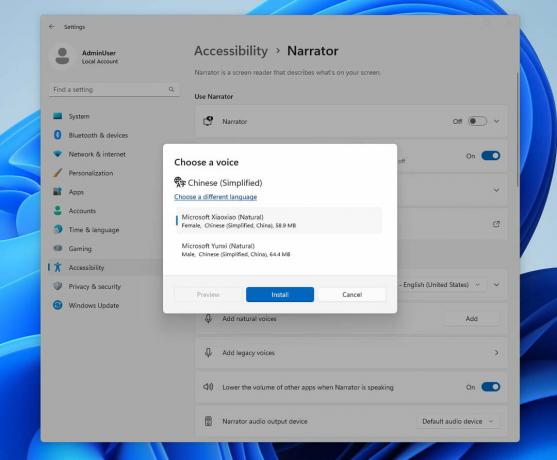
التغييرات والتحسينات
إشعارات
لتقليل احتمالية تشتيت انتباهك عن العمل ، سيكتشف Windows 11 الآن ما إذا كان المستخدم يتفاعل مع الإشعارات الواردة من تطبيقات معينة. إذا لم يكن الأمر كذلك ، فسيعرض النظام تعطيل الإشعارات المنبثقة لمثل هذه التطبيقات. ومع ذلك ، ستظل الإشعارات تظهر في مركز الإشعارات.

هذه الميزة متاحة لمجموعة صغيرة من المطلعين المحددين.
قائمة البدأ
تقوم Microsoft حاليًا بتجربة نموذج تصنيف جديد للقسم الموصى به من قائمة Start (ابدأ) ، خاصةً للملفات المستخدمة مؤخرًا. يأخذ هذا النموذج في الاعتبار عوامل مختلفة مثل وقت الاستخدام الأخير للملف والامتداد والمزيد. نتيجة لذلك ، قد لا يتم ترتيب الملفات بترتيب زمني عكسي.
شريط المهام وعلبة النظام
قدم هذا الإصدار إصدارًا مبكرًا من الميزة التي تتيح لك فك تجميع العناصر على شريط المهام. في هذا الوضع ، سيتم عرض كل نافذة تطبيق كعنصر منفصل مع اسم النافذة على يمين الرمز. يمكنك العثور على الوظيفة في القسم "الإعدادات" -> "التخصيص" -> "شريط المهام" -> "سلوكيات شريط المهام".

هذه الميزة متاحة لعدد محدود من المطلعين
البحث في شريط المهام
استأنفت Microsoft اختبار سلوك "البحث" الجديد الذي يتم تنشيطه عندما يقوم المستخدم بتمرير الماوس فوق شريط البحث أو الزر في شريط المهام. تعتقد الشركة أن نموذج التفاعل هذا أكثر ملاءمة ، حيث يسمح للنافذة المنبثقة "بحث" بالظهور عند تمرير الماوس. يمكن للمستخدمين تعطيل هذه الميزة عن طريق النقر بزر الماوس الأيمن على شريط المهام ، وتحديد "إعدادات شريط المهام" واختيار الوضع المفضل لديهم للعمل مع "بحث".
مستكشف الملفات
يتمتع جميع المطلعين في قناة Dev الآن بإمكانية الوصول إلى الإصدار المستند إلى Windows App SDK من File Explorer. تمت إزالة رمز البيتزا من شريط الأدوات.
تعبيري
قامت Microsoft بتحديث العديد من الرموز التعبيرية بناءً على ملاحظات المستخدم. هناك بعض الأخطاء في هذا الإصدار والتي سيتم إصلاحها في المستقبل.
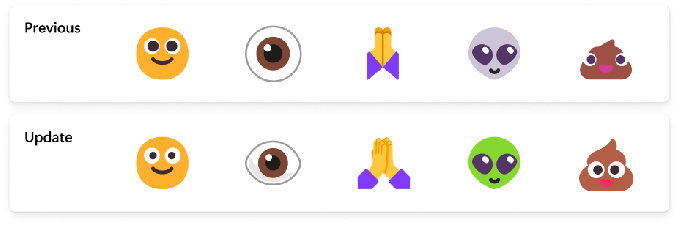
مطالبات أمان Windows
قامت Microsoft بتحديث مربعات حوار إعلام أمان Windows (جدار الحماية) التي تتطابق مع مرئيات Windows 11.
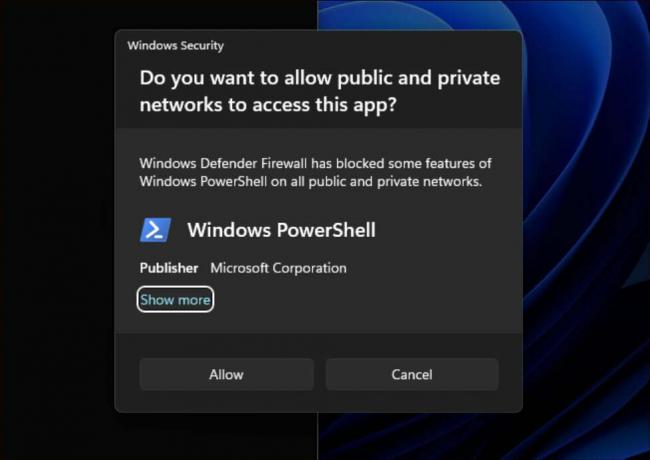
الشبكات
- تمت إضافة دعم لتوصيل "جسر الشبكة" باستخدام سطر الأوامر نتش.
- توفر شبكات Passpoint Wi-Fi الآن أداء اتصال أفضل وتعرض عنوان URL في إجراءات سريعة لتزويد المستخدمين بمعلومات موقع الحدث.
- تمت إضافة دعم WPA3 لميزة Hotspot في تطبيق Link to Phone للحصول على اتصال أكثر أمانًا بنقطة اتصال الهاتف الذكي. تم إجراء تغييرات أيضًا لاحترام إعدادات الاتصال المقننة وتقليل ملفات التعريف المكررة وعرض اسم عرض الهاتف الذكي في قائمة الشبكة.
إعدادات
تمت إضافة روابط لخصائص محول الشبكة المتقدمة وخصائص اتصال الشبكة في الإعدادات -> الشبكة والإنترنت -> إعدادات الشبكة المتقدمة.
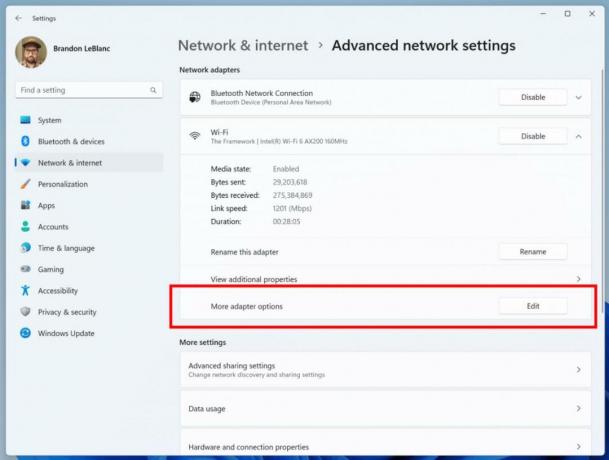
تمت إضافة القدرة على عرض كلمات المرور لشبكات Wi-Fi المعروفة بتنسيق الإعدادات> الشبكة والإنترنت> Wi-Fi> إدارة الشبكات المعروفة.

تمت إضافة القدرة على الاتصال بـ شبكات البلوتوث الشخصية تحت الإعدادات> البلوتوث والأجهزة> الأجهزة. سيظهر هذا الخيار للأجهزة المقترنة ، مثل الهواتف الذكية ، التي يمكنها مشاركة الإنترنت عبر البلوتوث.
تمت إضافة خيارات إضافية إلى استخدام البيانات صفحة تسمح لك بتعيين حد بيانات يومي وأسبوعي. كما تعرض الصفحة الآن معلومات حول مقدار تجاوز الحد.
تحديث تصميم القوائم المعروضة أسفل الإعدادات> التطبيقات> تطبيقات بدء التشغيل و الإعدادات> التطبيقات> إعدادات التطبيق المتقدمة> الاسم المستعار لتنفيذ التطبيق لتكون أكثر اتساقًا مع صفحات الإعدادات الأخرى.
محدث "الإعدادات"> "التطبيقات"> "بدء التشغيل" لتسهيل الوصول إلى معلومات إضافية حول التطبيقات المدرجة هناك.
للمطورين
ال "للمطورين"تم نقل صفحة الإعدادات من الإعدادات> الخصوصية والأمان ل الإعدادات> النظام.
إصلاحات
مستكشف الملفات
- تم إصلاح المشكلات التالية في إصدار File Explorer استنادًا إلى Windows App SDK:
- تم إصلاح مشكلة قد تتسبب في توقف مستكشف الملفات ولوحة التحكم عن الاستجابة للنقرات بعد استدعاء قائمة السياق.
- تم إصلاح مشكلة نتج عنها عدم استجابة File Explorer وشريط المهام لتغيير النسق (بين الضوء والظلام) حتى إعادة تشغيل explorer.exe.
- تم إصلاح المشكلات التالية المتعلقة بقسم المعرض:
- تمت إضافة الرموز للعناصر في القائمة المنسدلة "المجموعة" في "المعرض".
- المشكلات التي تم إصلاحها في لوحة التفاصيل الجديدة:
- تم إصلاح مشكلة أدت إلى عدم إعلان الراوي عن معلومات حول فتح وإغلاق الشريط الجانبي للمعلومات.
شريط المهام
- تم إصلاح مشكلة حيث يعرض شريط المهام عند استخدام أجهزة عرض متعددة مؤشرًا على أن النافذة كانت تركز على الشاشة الحالية في حين أنها لم تفعل ذلك بالفعل.
البحث في شريط المهام
- تم إصلاح مشكلة نتجت عن وميض بعض المستخدمين للمحتوى عند فتح نافذة البحث حتى انتهاء تحميل المحتوى.
- تم إصلاح مشكلة تسببت في تعطل البحث بعد الإطلاق لبعض المطلعين.
إشعارات
- تم إصلاح مشكلة تسببت في تعطل مركز الإشعارات وصفحة الإشعارات في الإعدادات عند تبديل حالة عدم الإزعاج. تمت ملاحظة المشكلة من قبل بعض المطلعين في الإصدارات القليلة الماضية.
مدير المهام
- يجب أن يكون رمز البحث الآن أكثر وضوحًا عند استخدام سمة متناقضة.
- الضغط على يدخل مفتاح بينما يكون تركيز لوحة المفاتيح على أحد الأقسام (مثل الذاكرة) في صفحة الأداء ، يجب الآن تبديل الأقسام.
- أصبح شريط التنقل أصغر قليلاً. إذا لزم الأمر ، يمكن لف عناوين الأقسام في سطر جديد.
- تحتوي القائمة الفرعية لإنشاء ملف تفريغ kernel في الوقت الفعلي الآن على تلميحات حول اختصارات لوحة المفاتيح.
- يجب أن يعمل تغيير حجم مدير المهام في الجزء العلوي من النافذة الآن.
إعدادات
- تم إصلاح مشكلة تسببت في تعطل تطبيق الإعدادات عند الانتقال إلى صفحات معينة.
ويندوز سبوت لايت
- تم إصلاح مشكلة تسببت في تعطل explorer.exe عند النقر على زر "معرفة المزيد حول هذه الصورة". لوحظت المشكلة في التجميع السابق.
ملحوظة. قد يتم تضمين بعض الإصلاحات المذكورة أعلاه في التحديثات التراكمية لإصدارات إصدارات Windows 11.
مشاكل معروفة
محرك ديف:
- [جديد] يمكن إرفاق عوامل تصفية إضافية إلى جانب AV بمحرك الأقراص عند إعادة التشغيل. للتحقق من عوامل التصفية التي تم تمكينها ، قم بتشغيل "fsutil devdrv query:" في Windows PowerShell. إذا رأيت أي شيء بخلاف AV ، فقم بتشغيل "fsutil volume disount:" متبوعًا بـ "fsutil devdrv query:". بعد هذه الخطوات ، يجب أن ترى فقط مرشحات AV.
- [جديد] قد يختلف الأداء عبر الأجهزة. إذا لاحظت انخفاضًا في الأداء ، فلا تنس كتابة مراجعة عنه.
ابحث في شريط المهام
- [جديد] سيرى المطلعون الذين لديهم حق الوصول إلى سلوك مربع بحث شريط المهام الجديد ، للحظات ، تلميحًا فارغًا عند التمرير فوق زر داخل المربع. يمكن أن تحدث هذه المشكلة أيضًا للمطلعين الذين لم يكونوا على علم بآخر تغييرات حقل البحث.
- لن يتمكن مستخدمو الراوي من التنقل في الشريط الجانبي الأيسر من نافذة البحث المنبثقة.
- تحجيم النص لا يعمل في البحث المنبثق.
مستكشف الملفات
- [جديد] قد يتعطل مستكشف الملفات عند التفاعل مع شريط التمرير أو محاولة إغلاق النافذة أثناء تحميل الملفات.
-
إذا كان قسم "المعرض" متاحًا في "المستكشف":
- لفتح قسم المعرض لأول مرة ، قد تحتاج إلى النقر نقرًا مزدوجًا فوق العنصر المقابل في شريط التنقل على الجانب الأيسر من النافذة.
- التحديث في الوقت الفعلي (بما في ذلك تطبيق عامل التصفية) معطل حاليًا. استخدم الزر "تحديث" كحل بديل.
- يعد أداء تحميل الصور المصغرة للملفات السحابية والاستخدام المفرط لذاكرة الوصول العشوائي في المجموعات الكبيرة من المشكلات المعروفة التي تعمل Microsoft عليها. بالنسبة للمشكلات المتعلقة بالأداء ، تأكد من تسجيل التتبع قبل إرسال التعليقات إلى مركز الملاحظات.
يمكن أن تساعد إعادة إنشاء الفهرسة في حالة فقد الصور المصغرة للملفات السحابية. للقيام بذلك ، افتح "خيارات الفهرسة" وانتقل إلى "الإعدادات المتقدمة" للعثور على أداة إعادة البناء. - قد لا يعمل عرض الصور من OneDrive for Business بشكل صحيح.
- قد لا يتم عرض بعض أنواع الملفات (مثل HEIC) بشكل صحيح أو قد تكون ذات جودة رديئة.
-
إذا كانت تلميحات اختصارات لوحة المفاتيح متوفرة في قائمة السياق:
- قد لا تظهر تلميحات اختصارات لوحة المفاتيح إذا لم يتم الضغط على أي مفاتيح. الضغط على المفتاح سيجعلهم يظهرون.
-
مشاكل مع أوامر الملفات الموصى بها:
- عند النقر فوق الزر "مشاركة" ، ستفتح نافذة نظام وليست نافذة من OneDrive.
شريط المهام وعلبة النظام
- [جديد] إذا قمت بسحب نافذة تطبيق إلى سطح مكتب آخر باستخدام طريقة عرض المهام ، فقد لا تظهر أيقونة هذا التطبيق على شريط المهام على سطح المكتب الآخر.
إشعارات
- [جديد] لا يعمل الزر لنسخ أكواد التفويض الثنائي (2FA) بسرعة في إشعارات التوست في هذا الإصدار (المقدم في البناء 23403). سيتم إصلاح المشكلة في الإصدارات المستقبلية.
النسخ الاحتياطي واستعادة
- [جديد] قد لا تظهر النسخ الاحتياطية لجهاز كمبيوتر تم تكوينه باستخدام إجراء استعادة في عمليات الاستعادة اللاحقة.
- [جديد] استعادة خلفيات سطح المكتب أحادية اللون غير مدعومة حتى الآن.
الإعلان الرسمي مرتبط هنا.
إذا كنت تحب هذه المقالة ، فيرجى مشاركتها باستخدام الأزرار أدناه. لن يتطلب الأمر منك الكثير ، لكنه سيساعدنا على النمو. شكرا لدعمك!
إعلان

